如何使用U盘USB方式安装ESXI 5.1虚拟化平台
使用U盘USB方式安装ESXI 5.1虚拟化平台的方法: 1、下载Universal-USB-Installer-1.9.3.3.zip注:制作USB启动盘也可以使用UltraISO等工具,本文用Universal-USB-Installer2、下载ESXi 5.1 ISO文件VMware-VMvisor-Installer-5.1.0-799733.x86_64.iso1、运行Universal-USB-Installer-1.9.3.3.zip压缩包中的Universal-USB-Installer-1.9.3.3.exe程序,出现Licence Agreement界面,选择I agree。2、指定镜像文件位置以及用于USB启动的U盘,执行操作前记得将U盘中文件拷出。3、弹出警告,选择“是”继续。4、等待程序运行。5、制作完毕,结束程序。1、插入U盘到需要安装ESXI 5.1的机器上,开机,出现安装界面,选择ESXI-5.1.0-799733-standard installer;2、接下来出现load installer过程,过程结束后进入ESXI安装步骤,根据个人情况选择各步骤选项;3、安装结束,重启出现上灰下黄界面,按下F2,输入设置的用户名密码,进入 Configure Management Network->IP Configuration 选项,配置你的IP和DNS等信息。1、在网络互通的另一台电脑上打开浏览器,输入https://刚刚设置的IP地址,由于浏览器安全级别设置的情况不同,可能会出现安全提示,选择“继续浏览”;2、出现以下界面:3、下载vSphere Client,并安装,安装完成后运行出现以下界面: 4、输入正确的信息即可登录。

如何安装与设置VMWARE ESXI系统
你好, 在服务器上放入VMWARE ESXI系统安装盘,启动服务器,执行以下步骤:1.将 BIOS 设置为从 CD-ROM 设备或 USB 闪存驱动器引导22.在出现的第一个安装引导界面中,点击Enter,确定继续安装33.选择VMWARE系统安装的磁盘,点击Enter44.选择主机的键盘类型。安装后可在直接控制台中更改键盘类型55.输入主机的根密码,密码不能留空并且要特殊字符和数字、字母结合的密码,但为了确保第一次引导系统时的安全性,请输入不小于7位数的密码。安装后可在直接控制台中更改密码66.按F11键开始安装77.安装完成后,取出安装 CD、DVD 或 USB 闪存驱动器。按Enter键重新启动88.在VMware ESXi 5.5中,按F2键,输入管理员密码(在安装VMware ESXi 5.5时设置的密码),输入之后按Enter键,讲进入系统设置对话框。99.进入system customization对话框,在对话框中能够完成口令修改、配置管理网络、测试管理网络、恢复网络设置和配置键盘等工作1010.如果需要修改VMwareESXi5.5的管理员密码,可以将光标移动到configure Password处按Enter键,在弹出的configurePassword对话框中,先输入原来的密码,然后在分2次输入新的密码并按enter键将完成密码的修改1111.在configureManagement network选项中,可以选择管理接口网卡、控制台管理地址、设置VMwareESXi主机名称等。首先将光标移动到configure Management network,然后按enter键,进入configureManagement network对话框。1212.在network Adapters选项中按Enter键,打开network Adapters对话框,在此选择主机默认的管理网卡,当主机有多块物理网络时,可以从中选择,并在status列表中显示出每个网卡的状态1313.在VLAN(optional)选项中,可以为管理网络设置一个VLAN ID,一般情况下不要对此进行设置与修改14.在IPConfiguration选项中,设置VMware ESXi管理地址。默认情况下,VMwareESXi的默认选择是Use dynamic IPaddress and networkconfiguration,就是使用DHCP来分配网络,使用DHCP来分配管理IP,试用于大型的数据中心的ESXi部署,在实际使用中,应该为VMwareESXi设置一个静态的IP地址,所以这里选择Set static IP address and networkconfiguration,并设置一个静态的IP地址,这里设置为192.168.1.101,并为其设置相应的subnetmask和default gateway15.在IPConfiguration选项中,可以为我们的ESXi服务器设置一个IPv6的地址,默认情况下是开启IPv6服务的,是通过use ICMPstateless configuration(AUTOCONF),如果要设置静态的IPv6,则需要选择Do net automaticconfiguration,并设置static address和Default gateway16.在DNS Configuration设置页面中,设置DNS的地址与VMware ESXi 主机名称。17.在设置或者修改完网络参数后,按ESC键返回上一设置菜单时ConfigureManagement Network:Confirm,会弹出对话框,提示是否更改并重启管理网络,按Y确认并重新启动管理网络,如果不立即重启管理网络,可以在上一菜单中选择手动重启网络。18.如果想测试当前的VMwareESXi的网络是否正确,是否能连接到企业网络,可以选择Test Management Network,在弹出的Test ManagementNetwork对话框中,测试到网关地址或指定的其它地址的Ping测试,在使用Ping命令并且有回应时,会在相应的地址后面显示OK提示19.当我们在平时运维过程中,遇到网络设置错误或者是配置主机文件错误时,这时候就需要恢复一下网络的设置,在VMwareESXi的设置页面中,有一项叫做Network Restore Options就是

怎样在M3650 M5上用U盘安装ESXI并且U盘设置为启动盘?谢谢各位!!第一次装不太懂
你好,首先制作一个U盘启动盘,步骤: 1、用【U启动U盘启动盘制作工具】制作U盘启动盘,并下载正版系统镜像或纯净版镜像,下载后缀为ISO的镜像文件拷贝到U盘根目录.2、开机按F2键进入BIOS设置.选择BOOT选项—Secure Boot设置为“Disabled"选择OS Mode Selection设置为CSM OS.选择Advanced菜单下Fast Bios Mode设置为“Disabled" 按F10键保存退出。 3、重启电脑按F10键进入快速引导启动,选择U盘引导进去Windows PE,用硬盘工具分区格式化,设置主引导分区为C盘,用第三方还原软件还原镜像文件到C盘即可

列举Vmware ESXi常用的四种安装方式。
方法如下:1、交互式 ESXi 安装:对于不足五台主机的小型部署,建议使用交互式安装。从 CD 或 DVD、可引导的 USB 设备引导安装程序,或从网络中的某个位置通过 PXE 引导安装程序。按照安装向导中的提示将 ESXi 安装到磁盘。2、脚本式 ESXi 安装:运行脚本是使用无需人工干预的安装部署多个 ESXi 主机的有效方式。安装脚本包含主机配置设置。可以使用该脚本配置具有相同设置的多个主机。安装脚本必须存储在主机可以通过HTTP、HTTPS、FTP、NFS、CDROM 或 USB 访问的位置中。可以以 PXE 方式引导 ESXi 安装程序或从 CD/DVD 或 USB驱动器中引导。3、vSphere Auto Deploy ESXi 安装选项:安装 vSphere Auto Deploy ESXi 之后,您可以通过 vCenter Server有效地置备和重新置备大量 ESXi 主机。使用 Auto Deploy 功能,vCenter Server 可以将 ESXi 映像直接加载到主机内存中。Auto Deploy 不在主机磁盘上存储 ESXi 状态。vCenter Server 通过映像配置文件存储和管理 ESXi 更新和修补,还可以通过主机配置文件存储和管理主机配置。您可以使用 ESXi Image Builder CLI 创建映像配置文件,并使用 vSphere Client 创建主机配置文件。请参见使用 vSphere ESXi Image Builder CLI和vSphere 主机配置文件《vSphere 主机配置文件》。首次使用 Auto Deploy 安装主机时,主机以 PXE 方式引导并与 Auto Deploy 服务器建立联系,该服务器将映像配置文件和任何主机配置文件流化到主机。主机使用映像配置文件启动,然后 Auto Deploy将该主机分配给相应的 vCenter Server 系统。重新启动主机时,vCenter Server 会使用 Auto Deploy 功能为主机置备相应的映像和主机配置文件。如果映像配置文件发生更改(例如,进行更新或修补),则管理员可以将更改传播到使用 Auto Deploy 置备并由 vCenter Server 系统管理的所有主机。此功能使 Auto Deploy 以高效的方式置备和重新置备大量主机,并强制执行与主 ESXi 映像的合规性。4、使用 ESXi Image Builder CLI 自定义安装:您可以使用 ESXi Image Builder CLI 创建带有自定义的一组更新、修补程序和驱动程序的 ESXi 安装映像。ESXi Image Builder CLI 是一个 PowerShell CLI 命令集,可用于创建具有自定义的一组 ESXi 更新和修补程序的ESXi 安装映像。您也可以包含在 vSphere 版本之间发布的第三方网络或存储驱动程序。
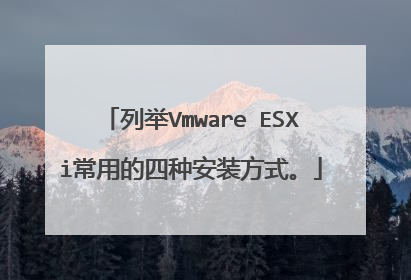
esxi电脑装机?
方法/步骤1从ESXI 6.0版本以后,就开始通过web浏览器的形式来管理。因此现在只需要一个浏览器,直接登录ESXI的web界面即可。如下面图中所示,在浏览器中输入安装好的ESXI的管理地址,比如我的地址是:192.168.1.127输入ip后回车,就自动跳转到ESXI的管理解密,然后输入账号密码登录。请点击输入图片描述2登录后的界面如下面两张图中所示,左边是ESXI主机的资源,包括ESXI上已经创建的虚拟机,ESXI上的硬盘存储空间和ESXI管理的网络接口。而右边的内容是ESXI主机的信息等。点击上面的创建虚拟机按钮。开始进入创建虚拟机流程。请点击输入图片描述请点击输入图片描述3第一步,选择创建类型,在创建类型里选择创建新的虚拟机,然后点击下一页。请点击输入图片描述4第二步需要填写虚拟机的名称以及虚拟机的类型。虚拟机的信息和类型可以通过下拉菜单选择,我们这里要安装linux系统,因此第二个选项选择linux,第三个选项选择CentOS7.4。请点击输入图片描述请点击输入图片描述5所有选项都选择好以后,如下面图中所示,确认无误后点击下一页。请点击输入图片描述6第三步需要选择你的虚拟机存储位置。也就是把你的虚拟机放到哪个硬盘上。默认情况下都会放在存储空间比较大的硬盘上,因为虚拟机会随着使用时间的增加,空间占用越来越大。我这里就选择的是14.55T的这个存储,选择好以后点击下一页。请点击输入图片描述7第四步开始确认虚拟机的配置,首先来选择CPU,内存和硬盘的大小。这里我给的空间大小是8核CPU,16G内存,200G硬盘一个,500G硬盘一个。硬件配置好以后,再来添加虚拟机的引导设置。请点击输入图片描述8虚拟机的引导指的是从哪个位置启动,就像我们平时在台式机安装系统时,可以从U盘启动,也可以从光盘启动。我们把滚动条往下拉,可以看到CD字样,这里就是给虚拟机一个虚拟的光驱。点击旁边的下拉按钮,可以看到有个数据存储ISO文件。点击进去。请点击输入图片描述9这个时候就会弹出文件存储浏览器,就可以看到你在ESXI主机的硬盘上存放的文件。如下面图中所示,我放了两个镜像,一个是CentOS-7.4的安装镜像,一个是windows系统的安装镜像,这里我要安装的是Linux系统,因此选择CentOS-7.4。如果说你没有在ESXI的硬盘里放镜像,那么可以点击左上角的那个上载按钮,从你的电脑上把系统的安装镜像上传上去。请点击输入图片描述点击镜像名称,然后镜像的信息会在右边显示出来,然后点击右下角的选择按钮。就回到了主机的配置页面,这个时候CD/DVD驱动器的信息就变成了ISO文件那个。请点击输入图片描述请点击输入图片描述点击下一页,最后一次确认虚拟机的信息后,点击完成。虚拟机就创建完成了。但是创建完成了不代表虚拟机弄好了,因为你的虚拟机还没装系统。不安装系统,你的虚拟机就无法使用。请点击输入图片描述配置完成后会回到虚拟机的管理页面,我们就能看到创建好的虚拟机,点击虚拟机名称,就进入到虚拟机的详情页面。这个页面中我们可以看到我们配置好的虚拟机的各种硬件信息。请点击输入图片描述请点击输入图片描述点击上面的打开电源按钮,相当于虚拟机开机。这个时候旁边的黑色小窗口里面开始显示开机信息,就像我们的显示器一样。请点击输入图片描述点击那个小窗口,它会自动放大,就像显示器变大了一样。窗口里面就开始显示开机之后的动作,下面图中第一张图是选择安装系统的选项,第一个是直接安装CentOS7,第二个是先测试你的安装镜像,再安装CentOS7。我们选择第一个,然后虚拟机就自动开始引导ISO文件,开始安装系统,第二张图中的内容就是引导过程输出的各种信息。请点击输入图片描述请点击输入图片描述引导结束后,进入系统的安装程序,第一步需要设置系统的语言,服务器系统一般都使用英语,因此选择English,设置好以后点击右下角的next按钮进入下一步。请点击输入图片描述第二步需要设置键盘类型、日期和语言支持。如果不需要更改就采用默认设置。然后设置系统的安装位置,一般也是采用默认设置,让安装镜像自动格式化硬盘。设置好以后,点击begin install开始安装系统。请点击输入图片描述这个时候安装程序开始往硬盘上拷贝文件,而我们这个时候要做的最后一件事就是给服务器配置root密码,点击root password那个框,进去设置好密码以后,等待系统安装完成。请点击输入图片描述等待一会儿后,系统安装完成,会显示出一个reboot按钮,让你重启机器,开始从安装好的硬盘开始引导。这个时候黑色小窗口显示的就是正确的引导信息。如下面第二张图中所示,就显示了安装好的启动选项,让它自己直接启动即可。请点击输入图片描述请点击输入图片描述等待引导完成后,就会显示出系统的登录界面,也是一个黑色的terminal窗口,如下面所示。到了这一步才算虚拟机创建完成。整个经验也就结束了。请点击输入图片描述

